Page 249 of 276

247
CITROËN Connect Nav
11Καθοδηγούμενη μέθοδος:
Για να μπορέσετε να χρησιμοποιήστε την
πλοήγηση, πρέπει να καταχωρίσετε
"Εισαγωγή πόλης ", "Εισαγωγή οδού " (οι
συστάσεις εμφανίζονται αυτόματα μόλις ξεκινήσετε
να πληκτρολογείτε) και μετά "Εισαγωγή αριθμού "
χρησιμοποιώντας το εικονικό πληκτρολόγιο ή να
επιλέξετε μια διεύθυνση από τη λίστα "Επαφή" ή
τη διεύθυνση "Ιστορικό".
Αν δεν επιβεβαιώσετε τον αριθμό, το σύστημα πλοήγησης θα εμφανίσει το ένα τέλος του
δρόμου.
Πατήστε το κουμπί "ΜΕΝΟΥ" για πρόσβαση στη
δευτερεύουσα σελίδα.
Επιλέξτε " Εισαγωγή διεύθυνσης".
Κατόπιν
Επιλέξτε " χώρα".
Επιλέξτε "γλώσσα" στο πληκτρολόγιο.
Αλλάξτε τον "τύπο" στο πληκτρολόγιο
σύμφωνα με την επιλεγμένη "γλώσσα":
ABCDE, AZERTY, QWERTY ή QWERTZ.
Καταχωρίστε "Εισαγωγή πόλης ", "Εισαγωγή
οδού" και "Εισαγωγή αριθμού " και
επιβεβαιώστε πατώντας τις εμφανιζόμενες συστάσεις.
Πατήστε "ΟΚ" για να επιλέξετε " Κριτήρια
καθοδήγησης".
Ή/και
Επιλέξτε " Βλέπε στο χάρτη" για να
ενεργοποιήσετε την επιλογή "Κριτήρια
καθοδήγησης".
Πατήστε "ΟΚ" για να ξεκινήσετε την
καθοδηγούμενη πλοήγηση.
Μεγέθυνση / σμίκρυνση με τα κουμπιά αφής
ή με τα δύο δάχτυλα στην οθόνη.
Προς έναν πρόσφατο
προορισμό
Πατήστε το Πλοήγηση για να εμφανίσετε την
κύρια σελίδα.
Πατήστε το κουμπί "ΜΕΝΟΥ" για πρόσβαση στη
δευτερεύουσα σελίδα.
Επιλέξτε " Οι προορισμοί μου ".
Επιλέξτε την καρτέλα "Πρόσφατοι".
Επιλέξτε τη διεύθυνση που θέλετε από τη λίστα για να
εμφανιστεί η επιλογή "Κριτήρια καθοδήγησης ".
Πατήστε "ΟΚ" για να ξεκινήσετε την
καθοδηγούμενη πλοήγηση.
Επιλέξτε "Position" (Τοποθεσία) για να δείτε
το σημείο άφιξης στον χάρτη.
Προς "Σπίτι" ή "Η εργασία μου"
Πατήστε το Πλοήγηση για να εμφανίσετε την
κύρια σελίδα.
Πατήστε το κουμπί "ΜΕΝΟΥ" για πρόσβαση στη
δευτερεύουσα σελίδα.
Επιλέξτε " Οι προορισμοί μου ".
Επιλέξτε την καρτέλα "Προτιμώμενοι ".
Επιλέξτε "Σπίτι".
Ή
Επιλέξτε " Η εργασία μου ".
Ή
Επιλέξτε έναν προκαθορισμένο αγαπημένο
προορισμό.
Προς μια επαφή του καταλόγου
Πατήστε το Πλοήγηση για να εμφανίσετε την
κύρια σελίδα.
Πατήστε το κουμπί "ΜΕΝΟΥ" για πρόσβαση στη
δευτερεύουσα σελίδα.
Επιλέξτε " Οι προορισμοί μου ".
Επιλέξτε την καρτέλα "Επαφή".
Επιλέξτε μια επαφή από τη λίστα για να ξεκινήσει η
καθοδηγούμενη πλοήγηση.
Προς σημεία ενδιαφέροντος
(Σημεία ενδιαφέροντος)
Καθοδηγούμενη μέθοδος:
Τα σημεία ενδιαφέροντος (Σημεία ενδιαφέροντος)
παρατίθενται σε λίστες σε διάφορες κατηγορίες.
Πατήστε το Πλοήγηση για να εμφανίσετε την
κύρια σελίδα.
Πατήστε το κουμπί "ΜΕΝΟΥ" για πρόσβαση στη
δευτερεύουσα σελίδα.
Page 250 of 276

248
CITROËN Connect Nav
Επιλέξτε "Σημεία ενδιαφέροντος".
Επιλέξτε την καρτέλα "Ταξίδι", "Ψυχαγωγία ",
"Εμπορικό", "Δημόσια " ή "Γεωγραφικά".
Ή
Επιλέξτε " Αναζήτηση" για να καταχωρίσετε το
όνομα και τη διεύθυνση ενός Σημεία
ενδιαφέροντος.
Πατήστε το "ΟΚ" για να υπολογίσετε τη
διαδρομή.
Ή
Διαισθητική μέθοδος:
Μπορείτε να επιλέξετε αυτήν τη μέθοδο μόνο
για να χρησιμοποιήσετε την υπηρεσία όταν
είναι ενεργή μια σύνδεση δικτύου. Αυτή μπορεί να
είναι είτε μια "σύνδεση δικτύου παρεχόμενη από το
όχημα", αν χρησιμοποιείτε τη λύση Citroën
Connect Box, είτε μια "σύνδεση δικτύου
παρεχόμενη από το χρήστη" μέσω smartphone.
Και στις δύο περιπτώσεις, το σύστημα συνδέεται
αυτόματα στο Internet, εφόσον επιτρέπεται από
την κάλυψη του δικτύου.
Πατήστε το Πλοήγηση για να εμφανίσετε την
κύρια σελίδα.
Πατήστε το κουμπί "ΜΕΝΟΥ" για πρόσβαση στη
δευτερεύουσα σελίδα.
Επιλέξτε " Αναζήτηση".
Πατήστε στην κατάσταση λειτουργίας που εμφανίζεται
κάτω δεξιά στην οθόνη (Τοπική ή Συνδεμένη) για να
αλλάξετε την επιλογή "βάση δεδομένων".
Επιλέξτε "βάση δεδομένων" στην κατάσταση
λειτουργίας "Τοπική" (ενσωμάτωση στον
χάρτη), ή στην κατάσταση λειτουργίας "Συνδεμένη"
(σύνδεση στο Internet).
Πατήστε το βέλος επιστροφής για
επιβεβαίωση.
Εισάγετε μια διεύθυνση ή λέξεις-κλειδιά για τον
προορισμό σας (Σημεία ενδιαφέροντος).
Πατήστε "ΟΚ" για να πραγματοποιήσετε την
αναζήτηση.
Επιλέξτε την καρτέλα "Στη διαδρομή", "Γύρω
από το αυτοκίνητο" ή "Στον προορισμό " για
να ρυθμίσετε λεπτομερέστερα την αναζήτησή σας.
Επιλέξτε την επιθυμητή διεύθυνση για να υπολογίσετε
τη διαδρομή.
Προς ένα σημείο του χάρτη
Πατήστε το Πλοήγηση για να εμφανίσετε την
κύρια σελίδα.
Εξερευνήστε το χάρτη σύροντας το δάχτυλό σας στην
οθόνη.
Επιλέξτε τον προορισμό πατώντας το σημείο πάνω
στο χάρτη.
Πατήστε στην οθόνη για να τοποθετήσετε έναν
δείκτη και να εμφανίσετε το υπομενού.
Πατήστε αυτό το κουμπί για να ξεκινήσει η
καθοδηγούμενη πλοήγηση.
Ή
Πατήστε αυτό το κουμπί για να αποθηκεύσετε
την εμφανιζόμενη διεύθυνση.
Το παρατεταμένο πάτημα σε ένα σημείο ανοίγει μια λίστα γειτονικών Σημεία
ενδιαφέροντος.
Προς συντεταγμένες GPS
Πατήστε το Πλοήγηση για να εμφανίσετε την
κύρια σελίδα.
Εξερευνήστε το χάρτη σύροντας το δάχτυλό σας στην
οθόνη.
Ακουμπήστε την οθόνη με το δάχτυλό σας για να
μεταβείτε στην επόμενη εικόνα.
Πατήστε αυτό το κουμπί για να εμφανιστεί ο
παγκόσμιος χάρτης.
Χρησιμοποιώντας το πλέγμα, επιλέξτε την επιθυμητή
χώρα ή περιοχή μέσω μεγέθυνσης.
Πατήστε αυτό το κουμπί για να εμφανίσετε ή
να καταχωρίσετε τις συντεταγμένες GPS.
Εμφανίζεται ένας δείκτης στο κέντρο της
οθόνης με τις συντεταγμένες "Γεωγραφικό
πλάτος" και "Γεωγραφικό μήκος".
Επιλέξτε τον τύπο συντεταγμένων:
DMS για: Μοίρες, Λεπτά, Δευτερόλεπτα.
DD για: Μοίρες, Δεκαδικά.
Πατήστε αυτό το κουμπί για να ξεκινήσει η
καθοδηγούμενη πλοήγηση.
Ή
Πατήστε αυτό το κουμπί για να αποθηκεύσετε
την εμφανιζόμενη διεύθυνση.
Ή
Πατήστε αυτό το κουμπί για να καταχωρίσετε
την τιμή "Γεωγραφικό πλάτος" με το εικονικό
πληκτρολόγιο.
Page 251 of 276

249
CITROËN Connect Nav
11ΚαιΠατήστε αυτό το κουμπί για να καταχωρίσετε
την τιμή "Γεωγραφικό μήκος" με το εικονικό
πληκτρολόγιο.
TMC (Trafic Message Channel)
Διατίθεται σε ορισμένες χώρες.
Τα μηνύματα TMC (Traffic Message Channel)
βασίζονται σε ένα Ευρωπαϊκό πρότυπο εκπομπής
οδικών πληροφοριών μέσω του συστήματος RDS στο
ραδιόφωνο FM, στέλνοντας οδικές πληροφορίες σε
πραγματικό χρόνο.
Οι πληροφορίες TMC εμφανίζονται στη συνέχεια σε
έναν χάρτη πλοήγησης GPS και λαμβάνονται αμέσως
υπ’ όψιν κατά τον υπολογισμό διαδρομών, ώστε να
αποφεύγονται ατυχήματα, μποτιλιαρίσματα και οι
κλειστοί δρόμοι.
Οι προειδοποιήσεις επικίνδυνης ζώνης
μπορεί να εμφανίζονται ή να μην
εμφανίζονται, ανάλογα με την ισχύουσα νομοθεσία
και την εγγραφή στην αντίστοιχη υπηρεσία.
Συνδεδεμένη πλοήγηση
Σύνδεση της συνδεδεμένης
πλοήγησης
Ανάλογα με την έκδοση, το επίπεδο εσωτερικού εξοπλισμού του οχήματος, την εγγραφή σε online
υπηρεσίες και τους προαιρετικούς εξοπλισμούς.
Σύνδεση δικτύου παρεχόμενη από το
όχημα
Αν χρησιμοποιείτε τη λύση Citroën Connect Box, το σύστημα συνδέεται αυτόματα στο
Internet και τις συνδεδεμένες υπηρεσίες και δεν
απαιτείται από τον χρήστη να παρέχει σύνδεση μέσω
του smartphone του.
Ή
Σύνδεση δικτύου παρεχόμενη από το
χρήστη
Για τη λίστα των συμβατών smartphone,
επισκεφθείτε τον ιστότοπο του κατασκευαστή
για τη χώρα σας.
Ενεργοποιήστε και καταχωρίστε τις ρυθμίσεις για την
κοινή χρήση της σύνδεσης του smartphone.
Καθώς οι διαδικασίες και τα πρότυπα
αλλάζουν συνεχώς, συνιστούμε να
ενημερώνετε το λειτουργικό σύστημα του
smartphone όπως και την ημερομηνία και την
ώρα στο smartphone και το σύστημα, για να
διασφαλίζεται ότι η διαδικασία επικοινωνίας
ανάμεσα στο smartphone και το σύστημα
λειτουργεί σωστά.
Σύνδεση USB
Συνδέστε το καλώδιο USB.
Όταν συνδεθεί μέσω του καλωδίου USB, το
smartphone φορτίζεται.
Σύνδεση BluetoothΕνεργοποιήστε τη λειτουργία Bluetooth του
τηλεφώνου και βεβαιωθείτε ότι είναι ορατό σε
όλους (ανατρέξτε στην ενότητα "Connect-App").
Σύνδεση Wi-Fi
Επιλέξτε ένα δίκτυο Wi-Fi που ανιχνεύεται από
το σύστημα και συνδεθείτε.
Η λειτουργία αυτή είναι διαθέσιμη μόνο αν
έχει ενεργοποιηθεί είτε μέσα από το μενού
"Notifications" (Ειδοποιήσεις) είτε μέσω του μενού
"Connect-App".
Πατήστε "επισημάνσεις".
Επιλέξτε Wi-Fi για να το ενεργοποιήσετε.
Ή
Πατήστε το Connect-App για να εμφανίσετε
την κύρια σελίδα.
Πατήστε το κουμπί "ΕΠΙΛΟΓΕΣ" για πρόσβαση στη
δευτερεύουσα σελίδα.
Επιλέξτε " Σύνδεση σε δίκτυο Wi-Fi".
Επιλέξτε την καρτέλα "Ασφαλής", "Μη
ασφαλής" ή "Αποθηκεύτηκε ".
Επιλέξτε ένα δίκτυο.
Χρησιμοποιώντας το εικονικό πληκτρολόγιο,
καταχωρίστε για το δίκτυο "Κλειδί" τα στοιχεία
Wi-Fi και "Κωδικός πρόσβασης ".
Πατήστε "ΟΚ" για να κάνετε τη σύνδεση
ανάμεσα στο smartphone και το σύστημα του
οχήματος.
Page 252 of 276

250
CITROËN Connect Nav
Περιορισμοί χρήσης:
Με CarPlay®, η κοινή χρήση σύνδεσης
διατίθεται μόνο με σύνδεση Wi-Fi.
Η ποιότητα των υπηρεσιών εξαρτάται από την
ποιότητα της σύνδεσης δικτύου.
Επιτρέπεται η αποστολή
πληροφοριών
Πατήστε το Ρυθμίσεις για να εμφανίσετε την
κύρια σελίδα.
Πατήστε το κουμπί "ΕΠΙΛΟΓΕΣ" για πρόσβαση στη
δευτερεύουσα σελίδα.
Επιλέξτε " Διαμόρφωση συστήματος".
Επιλέξτε την καρτέλα "Σίγαση ήχου".
Ή
Πατήστε "επισημάνσεις".
Πατήστε το "Σίγαση ήχου".
ΚΑΤΟΠΙΝ
Ενεργοποιήστε ή απενεργοποιήστε:
–
"Όχι κοινή χρήση δεδομένων εκτός από εταιρικά
οχήματα".
–
"Κοινή χρήση δεδομένων μόνο "
–
"Κοινή χρήση δεδομένων και θέσης οχήματος"
Ειδικές ρυθμίσεις για τη
συνδεδεμένη πλοήγηση
Πατήστε το Πλοήγηση για να εμφανίσετε την
κύρια σελίδα.
Πατήστε το κουμπί "ΜΕΝΟΥ" για πρόσβαση στη
δευτερεύουσα σελίδα.
Επιλέξτε " Ρυθμίσεις ".
Επιλέξτε την καρτέλα "Χάρτης".
Ενεργοποιήστε ή απενεργοποιήστε:
–
"Επιτρέπεται η δήλωση των επικίνδυνων
περιοχών".
–
"συμβουλή τέλους διαδρομής με τα πόδια ".
Αυτές οι ρυθμίσεις πρέπει να διαμορφώνονται για
κάθε προφίλ.
Πατήστε "ΟΚ" για να επιβεβαιώσετε την
επιλογή σας.
Επιλέξτε την καρτέλα "Ειδοποιήσεις ".
Ενεργοποιήστε ή απενεργοποιήστε:
–
"Ειδοποίηση για κοντινό πάρκιν ".
–
"Ειδοποίηση για πρατήριο καυσίμων ".
–
"Ειδοποίηση / περιοχές κινδύνου" μετά πατήστε
το προειδοποιητικό εικονίδιο (τρίγωνο) για να
διαμορφώσετε τις προειδοποιήσεις.
–
"Ηχητική ειδοποίηση ".
–
"Ειδοποίηση/κοντινό σημείο ενδιαφέροντος 1".
–
"Ειδοποίηση/κοντινό σημείο ενδιαφέροντος 2".
Πατήστε "ΟΚ" για να επιβεβαιώσετε την
επιλογή σας.
Η πρόσβαση στο "επισημάνσεις", στην
επάνω μπάρα, είναι δυνατή ανά πάσα στιγμή.
Οι προειδοποιήσεις επικίνδυνης ζώνης
μπορεί να εμφανίζονται ή να μην
εμφανίζονται, ανάλογα με την ισχύουσα νομοθεσία
και την εγγραφή στην αντίστοιχη υπηρεσία.
Μόλις εμφανιστεί το "TOMTOM TRAFFIC", οι
υπηρεσίες είναι διαθέσιμες.
Οι υπηρεσίες που προσφέρονται με τη
συνδεδεμένη πλοήγηση είναι οι ακόλουθες.
Πακέτο συνδεδεμένων υπηρεσιών:
–
Κ
αιρός,
–
Πρατήρια υγρών κ
αυσίμων,
–
Πάρκιν,
–
Κυκλ
οφορία,
–
Τ
οπική αναζήτηση Σημεία ενδιαφέροντος.
Πακέτο Λεπτομέρειες χάρτη: Επικίνδυνη περιοχή
(προαιρετικά).
Δήλωση: "Ειδοποίηση / περιοχές κινδύνου"
Για την αποστολή πληροφοριών σχετικά με
επικίνδυνες περιοχές, ενεργοποιήστε την
επιλογή:Επιτρέπεται η δήλωση των
επικίνδυνων περιοχών
Πατήστε το Πλοήγηση για να εμφανίσετε την
κύρια σελίδα.
Page 253 of 276

251
CITROËN Connect Nav
11Πατήστε το κουμπί "Δήλωση νέας
επικίνδυνης περιοχής" που βρίσκεται στις
πλευρικές μπάρες ή στην επάνω μπάρα της οθόνης
αφής (ανάλογα με τον εξοπλισμό).
Ενεργοποιήστε την επιλογή "Ιδιότητες" για να
επιλέξετε τον τύπο "Λεπτομέρειες χάρτη:
Επικίνδυνη περιοχή".
Ενεργοποιήστε την επιλογή "السرعة" και
κ αταχωρίστε την με το εικονικό πληκτρολόγιο.
Πατήστε "ΟΚ" για να αποθηκεύσετε και να
στείλετε τις πληροφορίες.
Εμφάνιση πληροφοριών
καυσίμου
Πατήστε το Πλοήγηση για να εμφανίσετε την
κύρια σελίδα.
Πατήστε αυτό το κουμπί για να εμφανίσετε τη
λίστα των υπηρεσιών.
Πατήστε το "POI" για να εμφανιστεί η λίστα
σημείων ενδιαφέροντος.
Πατήστε ένα από τα κουμπιά για να
αναζητήσετε "Σταθμοί ".
Ενεργοποιήστε/Απενεργοποιήστε το στοιχείο
"Σταθμοί".
Πατήστε αυτό το κουμπί για να εμφανιστεί η
δευτερεύουσα σελίδα.
Επιλέξτε την καρτέλα "Παράμετροι ".
Επιλέξτε το καύσιμο που θέλετε.
Πατήστε "ΟΚ" για αποθήκευση.
Εμφάνιση λεπτομερειών
σταθμού φόρτισης
Πατήστε Πλοήγηση για να εμφανίσετε την
κύρια σελίδα.
Πατήστε αυτό το κουμπί για να εμφανίσετε τη
λίστα των υπηρεσιών.
Πατήστε το "POI" για να εμφανιστεί η λίστα
σημείων ενδιαφέροντος.
Πατήστε ένα από τα κουμπιά για να
αναζητήσετε "Σταθμοί".
Ενεργοποιήστε/Απενεργοποιήστε το στοιχείο
"Σταθμοί".
Πατήστε αυτό το κουμπί για να εμφανιστεί η
δευτερεύουσα σελίδα.
Επιλέξτε την καρτέλα "Παράμετροι ".
Επιλέξτε τον επιθυμητό τύπο φίσας.
Πατήστε "ΟΚ" για αποθήκευση.
Εμφάνιση πληροφοριών
καιρού
Πατήστε το Πλοήγηση για να εμφανίσετε την
κύρια σελίδα.
Πατήστε αυτό το κουμπί για να εμφανίσετε τη
λίστα των υπηρεσιών.
Επιλέξτε "Δείτε τον χάρτη".
Επιλέξτε "Καιρός".
Πατήστε αυτό το κουμπί για να εμφανίσετε τις
βασικές πληροφορίες.
Πατήστε αυτό το κουμπί για να εμφανίσετε
λεπτομερείς πληροφορίες για τον καιρό.
Η θερμοκρασία που εμφανίζεται στις 6:00
π.μ. είναι η μέγιστη θερμοκρασία για την
ημέρα.
Η θερμοκρασία που εμφανίζεται στις 6:00 μ.μ. είναι
η ελάχιστη θερμοκρασία για τη νύχτα.
Εφαρμογές
Θύρες USB
Ανάλογα με τον εξοπλισμό, για περισσότερες
πληροφορίες σχετικά με τις θύρες USB που είναι
συμβατές με εφαρμογές CarPlay
® ή Android Auto,
ανατρέξτε στην ενότητα "Εργονομία και άνεση".
Για τη λίστα των συμβατών smartphone,
επισκεφθείτε τον ιστότοπο του κατασκευαστή
για τη χώρα σας.
Ο συγχρονισμός ενός smartphone επιτρέπει
στους χρήστες να εμφανίζουν εφαρμογές που
υποστηρίζουν την τεχνολογία CarPlay
® ή Android
Auto του smartphone στην οθόνη του οχήματος.
Για την τεχνολογία CarPlay
®, πρέπει πρώτα να
Page 254 of 276

252
CITROËN Connect Nav
ενεργοποιηθεί η λειτουργία CarPlay® στο
smartphone.
Ξεκλειδώστε το smartphone για να λειτουργήσει η
διαδικασία επικοινωνίας ανάμεσα στο smartphone
και το σύστημα.
Καθώς οι θεωρητικές αρχές και τα πρότυπα
λειτουργίας συνεχώς μεταβάλλονται, συνιστούμε
να διατηρείτε ενημερωμένο το λειτουργικό
σύστημα του smartphone, μαζί με την
ημερομηνία και την ώρα του smartphone και
του συστήματος.
Συνδεσιμότητα
Πατήστε Connect-App για να εμφανίσετε την
κύρια σελίδα.
Πατήστε το "Συνδεσιμότητα" για πρόσβαση στις
λειτουργίες CarPlay
® ή Android Auto.
Σύνδεση smartphone CarPlay®
Ανάλογα με τη χώρα.
Με τη σύνδεση του καλωδίου USB, η
λειτουργία CarPlay® απενεργοποιεί τη
λειτουργία Bluetooth® του συστήματος.
Η λειτουργία "CarPlay" προϋποθέτει τη χρήση
συμβατού smartphone και συμβατών εφαρμογών.
Συνδέστε το καλώδιο USB. Όταν συνδεθεί
μέσω του καλωδίου USB, το smartphone
φορτίζεται.
Πατήστε "Τηλέφωνο" για να εμφανίσετε τη
διεπαφή CarPlay®.
Ή
Συνδέστε το καλώδιο USB. Όταν συνδεθεί
μέσω του καλωδίου USB, το smartphone
φορτίζεται.
Από το σύστημα, πατήστε "Connect-App" για να εμφανίσετε την κύρια σελίδα.
Πατήστε το "Συνδεσιμότητα" για πρόσβαση στη
λειτουργία "CarPlay
®".Πατήστε "CarPlay" για να εμφανίσετε τη
διεπαφή CarPlay®.
Όταν το καλώδιο USB είναι αποσυνδεδεμένο,
κλείσει ο διακόπτης του κινητήρα και μετά
ανοίξει ξανά, το σύστημα δεν μεταβαίνει αυτόματα
στη λειτουργία Ψηφιακά μέσα, αλλά η πηγή πρέπει
να αλλαχτεί με το χέρι.
Σύνδεση smartphone Android
Auto
Ανάλογα με τη χώρα.
Εγκαταστήστε την εφαρμογή " Android Auto"
στο smartphone από το "Google Play".
Η λειτουργία "Android Auto" προϋποθέτει τη
χρήση συμβατού smartphone και συμβατών
εφαρμογών.
Συνδέστε το καλώδιο USB. Όταν συνδεθεί
μέσω του καλωδίου USB, το smartphone
φορτίζεται.
Από το σύστημα, πατήστε "Connect-App" για να εμφανίσετε την κύρια σελίδα.
Πατήστε το "Συνδεσιμότητα" για πρόσβαση στη
λειτουργία "Android Auto".
Πατήστε το "Android Auto" για να ξεκινήσει η
εφαρμογή στο σύστημα.
Στη διάρκεια της διαδικασίας, εμφανίζονται
διάφορες σελίδες στην οθόνη σχετικά με
ορισμένα χαρακτηριστικά.
Πραγματοποιήστε τις απαιτούμενες αποδοχές, για να
ξεκινήσει και να ολοκληρωθεί η σύνδεση.
Η πρόσβαση στις διάφορες πηγές ήχου παραμένει
διαθέσιμη στο περιθώριο της οθόνης Android Auto, με
τη βοήθεια των κουμπιών αφής στην επάνω μπάρα.
Η πρόσβαση στα μενού του συστήματος μπορεί
να γίνει οποιαδήποτε στιγμή με τη βοήθεια των
κατάλληλων κουμπιών.
Στην κατάσταση λειτουργίας Android Auto, η
λειτουργία που εμφανίζει κυλιόμενα μενού
πατώντας στιγμιαία την οθόνη με τρία δάχτυλα
είναι απενεργοποιημένη.
Ενδέχεται να προκύψει μια παύση πριν
γίνουν διαθέσιμες οι εφαρμογές, ανάλογα με
την ποιότητα του δικτύου.
Εφαρμογές οχήματος
Πατήστε το Connect-App για να εμφανίσετε
την κύρια σελίδα.
Πατήστε το "Εφαρμογές οχήματος" για να εμφανιστεί
η αρχική σελίδα των εφαρμογών.
Internet browser
Πατήστε το Connect-App για να εμφανίσετε
την κύρια σελίδα.
Page 255 of 276

253
CITROËN Connect Nav
11Πατήστε το "Συνδεσιμότητα" για πρόσβαση στη
λειτουργία "Συνδεδεμένες εφαρμογές".
Πατήστε το "Συνδεδεμένες εφαρμογές " για να
εμφανιστεί η αρχική σελίδα του προγράμματος
περιήγησης.
Επιλέξτε τη χώρα διαμονής σας.
Πατήστε το "ΟΚ" για να αποθηκεύσετε και να
ξεκινήσετε το πρόγραμμα περιήγησης.
Η σύνδεση στο Internet γίνεται μέσω
σύνδεσης δικτύου του οχήματος ή του
χρήστη.
Σύνδεση Bluetooth®
Οι διαθέσιμες υπηρεσίες εξαρτώνται από το
δίκτυο, την κάρτα SIM και τη συμβατότητα
των χρησιμοποιούμενων συσκευών Bluetooth.
Συμβουλευτείτε τον οδηγό χρήστη του smartphone
και τον πάροχο της υπηρεσίας για να ελέγξετε τις
υπηρεσίες που είναι διαθέσιμες.
Η λειτουργία Bluetooth πρέπει να είναι
ενεργοποιημένη και το smartphone
ρυθμισμένο ως "Visible to all" (Ορατό σε όλους).
Για να ολοκληρώσετε τη ζεύξη, ανεξάρτητα από τη
διαδικασία που ακολουθήσατε (από το smartphone ή
από το σύστημα), βεβαιωθείτε ότι ο κωδικός είναι ο
ίδιος στο σύστημα και στο smartphone.
Αν η διαδικασία ζεύξης αποτύχει, συνιστούμε να γίνει απενεργοποίηση και κατόπιν
ενεργοποίηση της λειτουργίας Bluetooth στο
smartphone.
Διαδικασία από το smartphone
Επιλέξτε το όνομα του συστήματος από τη
λίστα των εντοπισμένων συσκευών.
Στο σύστημα, αποδεχθείτε το αίτημα σύνδεσης του
smartphone.
Διαδικασία από το σύστημα
Πατήστε το Connect-App για να εμφανίσετε
την κύρια σελίδα.
Πατήστε το κουμπί "ΕΠΙΛΟΓΕΣ" για πρόσβαση στη
δευτερεύουσα σελίδα.
Πατήστε το "Σύνδεση Bluetooth".
Επιλέξτε " Αναζήτηση".
Εμφανίζεται η λίστα των εντοπισμένων
smartphone.
Επιλέξτε το όνομα του επιλεγμένου
smartphone στη λίστα.
Ανάλογα με τον τύπο του smartphone, ίσως σας ζητηθεί να αποδεχτείτε ή όχι τη μεταφορά
επαφών και μηνυμάτων.
Κοινή χρήση σύνδεσης
Το σύστημα προτείνει τη σύνδεση του smartphone με
3 προφίλ:
–
"Τηλέφωνο" (κιτ hands-free, τηλέφωνο μόνο),
–
"Streaming" (streaming: ασύρματη αναπαραγωγή
αρχείων ήχου στο smartphone),
– "Στοιχεία mobile internet ".
Το προφίλ "Στοιχεία mobile internet " πρέπει
να είναι ενεργοποιημένο για τη συνδεδεμένη
πλοήγηση (αν το όχημα δεν διαθέτει υπηρεσίες
"Κλήση έκτακτης ανάγκης και οδικής βοήθειας"),
μετά την πρώτη ενεργοποίηση κοινής χρήσης
σύνδεσης του smartphone.
Επιλέξτε ένα ή περισσότερα προφίλ.
Πατήστε το "ΟΚ" για επιβεβαίωση.
Σύνδεση Wi-Fi
Σύνδεση δικτύου από το Wi-Fi του smartphone.Πατήστε το Connect-App για να εμφανίσετε
την κύρια σελίδα.
Πατήστε το κουμπί "ΕΠΙΛΟΓΕΣ" για πρόσβαση στη
δευτερεύουσα σελίδα.
Επιλέξτε " Σύνδεση σε δίκτυο Wi-Fi".
Επιλέξτε την καρτέλα "Ασφαλής", "Μη
ασφαλής" ή "Αποθηκεύτηκε ".
Επιλέξτε ένα δίκτυο.
Χρησιμοποιώντας το εικονικό πληκτρολόγιο,
καταχωρίστε για το δίκτυο Wi-Fi τα στοιχεία
"Κλειδί" και "Κωδικός πρόσβασης ".
Πατήστε "ΟΚ" για να κάνετε τη σύνδεση.
Η σύνδεση Wi-Fi και η κοινή χρήση σύνδεσης
Wi-Fi είναι αποκλειστικές λειτουργίες.
Page 256 of 276

254
CITROËN Connect Nav
Κοινή χρήση σύνδεσης Wi-Fi
Ανάλογα με τον εξοπλισμό.
Δημιουργία ενός τοπικού δικτύου Wi-Fi από το
σύστημα.
Πατήστε το Connect-App για να εμφανίσετε
την κύρια σελίδα.
Πατήστε το κουμπί "ΕΠΙΛΟΓΕΣ" για πρόσβαση στη
δευτερεύουσα σελίδα.
Επιλέξτε " Κοινή χρήση σύνδεσης Wi-Fi ".
Επιλέξτε την καρτέλα "Ενεργοποίηση " για να
ενεργοποιήσετε ή να απενεργοποιήσετε την κοινή
χρήση της σύνδεσης Wi-Fi.
Ή/και
Επιλέξτε την καρτέλα "Ρυθμίσεις " για να αλλάξετε
το όνομα δικτύου του συστήματος και τον κωδικό
πρόσβασης.
Πατήστε το "ΟΚ" για επιβεβαίωση.
Για προστασία από μη εξουσιοδοτημένη
πρόσβαση και προκειμένου όλα τα
συστήματά σας να είναι όσο το δυνατόν
ασφαλέστερα, συνιστάται η χρήση ενός
πολύπλοκου κωδικού ασφαλείας ή κωδικού
πρόσβασης.
Διαχείριση συνδέσεων
Πατήστε το Connect-App για να εμφανίσετε
την κύρια σελίδα.
Πατήστε το κουμπί "ΕΠΙΛΟΓΕΣ" για πρόσβαση στη
δευτερεύουσα σελίδα.
Επιλέξτε " Διαχείριση σύνδεσης".
Με αυτήν τη λειτουργία μπορείτε να δείτε την
πρόσβαση στις συνδεδεμένες υπηρεσίες, τη
διαθεσιμότητα των συνδεδεμένων υπηρεσιών και να
τροποποιήσετε την κατάσταση σύνδεσης.
Ραδιόφωνο
Επιλογή σταθμού
Πατήστε το Radio Media (Ραδιόφωνο
Πολυμέσα) για να εμφανίσετε την κύρια
σελίδα.
Πατήστε το "συχνότητα".
Πατήστε ένα από αυτά τα κουμπιά για
αυτόματη αναζήτηση των ραδιοφωνικών
σταθμών.
Ή
Μετακινήστε το συρόμενο ρυθμιστικό για να
αναζητήσετε συχνότητες επάνω ή κάτω.
Ή
Πατήστε το Radio Media (Ραδιόφωνο
Πολυμέσα) για να εμφανίσετε την κύρια
σελίδα.
Πατήστε το κουμπί "ΕΠΙΛΟΓΕΣ" για πρόσβαση στη
δευτερεύουσα σελίδα.
Επιλέξτε το "Λίστα ραδιοφ. σταθμών" στη
δευτερεύουσα σελίδα.
Πατήστε το "συχνότητα".
Καταχωρίστε τις τιμές από το εικονικό
πληκτρολόγιο.
Πληκτρολογήστε πρώτα τις μονάδες και κατόπιν
κάνετε κλικ στο πεδίο των δεκαδικών για να
πληκτρολογήσετε τα ψηφία μετά το κόμμα.
Πατήστε το "ΟΚ" για επιβεβαίωση.
Η λήψη του ραδιοφώνου μπορεί να
επηρεαστεί από τη χρήση ηλεκτρικού
εξοπλισμού μη εγκεκριμένου από τον
κατασκευαστή, όπως φορτιστής USB
συνδεδεμένος στην πρίζα 12 V.
Το εξωτερικό περιβάλλον (λόφοι, κτίρια, σήραγγες,
υπόγεια γκαράζ κ.λπ.) μπορεί να εμποδίσει τη
λήψη του ραδιοφώνου, ακόμη και στη λειτουργία
RDS. Αυτό το φαινόμενο είναι απολύτως
φυσιολογικό στη μετάδοση ραδιοκυμάτων και δεν
υποδεικνύει με κανέναν τρόπο δυσλειτουργία του
ηχοσυστήματος.
Αποθήκευση σταθμού
Επιλέξτε έναν σταθμό ή μια συχνότητα.
(ανατρέξτε στη σχετική ενότητα).
Πιέστε "Presets (Μνήμη)".
Πατήστε παρατεταμένα ένα από τα κουμπιά
για να αποθηκεύσετε το σταθμό.
Αλλαγή της ζώνης συχνοτήτων
Πατήστε το Radio Media (Ραδιόφωνο
Πολυμέσα) για να εμφανίσετε την κύρια
σελίδα.
Για να αλλάξετε τη ζώνη συχνοτήτων, πατήστε το
"Ζώνη…", που εμφανίζεται επάνω δεξιά στην οθόνη.
 1
1 2
2 3
3 4
4 5
5 6
6 7
7 8
8 9
9 10
10 11
11 12
12 13
13 14
14 15
15 16
16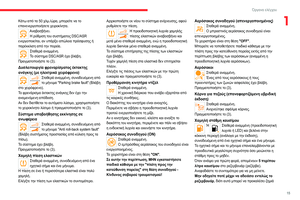 17
17 18
18 19
19 20
20 21
21 22
22 23
23 24
24 25
25 26
26 27
27 28
28 29
29 30
30 31
31 32
32 33
33 34
34 35
35 36
36 37
37 38
38 39
39 40
40 41
41 42
42 43
43 44
44 45
45 46
46 47
47 48
48 49
49 50
50 51
51 52
52 53
53 54
54 55
55 56
56 57
57 58
58 59
59 60
60 61
61 62
62 63
63 64
64 65
65 66
66 67
67 68
68 69
69 70
70 71
71 72
72 73
73 74
74 75
75 76
76 77
77 78
78 79
79 80
80 81
81 82
82 83
83 84
84 85
85 86
86 87
87 88
88 89
89 90
90 91
91 92
92 93
93 94
94 95
95 96
96 97
97 98
98 99
99 100
100 101
101 102
102 103
103 104
104 105
105 106
106 107
107 108
108 109
109 110
110 111
111 112
112 113
113 114
114 115
115 116
116 117
117 118
118 119
119 120
120 121
121 122
122 123
123 124
124 125
125 126
126 127
127 128
128 129
129 130
130 131
131 132
132 133
133 134
134 135
135 136
136 137
137 138
138 139
139 140
140 141
141 142
142 143
143 144
144 145
145 146
146 147
147 148
148 149
149 150
150 151
151 152
152 153
153 154
154 155
155 156
156 157
157 158
158 159
159 160
160 161
161 162
162 163
163 164
164 165
165 166
166 167
167 168
168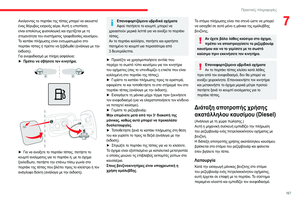 169
169 170
170 171
171 172
172 173
173 174
174 175
175 176
176 177
177 178
178 179
179 180
180 181
181 182
182 183
183 184
184 185
185 186
186 187
187 188
188 189
189 190
190 191
191 192
192 193
193 194
194 195
195 196
196 197
197 198
198 199
199 200
200 201
201 202
202 203
203 204
204 205
205 206
206 207
207 208
208 209
209 210
210 211
211 212
212 213
213 214
214 215
215 216
216 217
217 218
218 219
219 220
220 221
221 222
222 223
223 224
224 225
225 226
226 227
227 228
228 229
229 230
230 231
231 232
232 233
233 234
234 235
235 236
236 237
237 238
238 239
239 240
240 241
241 242
242 243
243 244
244 245
245 246
246 247
247 248
248 249
249 250
250 251
251 252
252 253
253 254
254 255
255 256
256 257
257 258
258 259
259 260
260 261
261 262
262 263
263 264
264 265
265 266
266 267
267 268
268 269
269 270
270 271
271 272
272 273
273 274
274 275
275






